Οδηγός χρήσης Numbers για iPad
- Καλώς ορίσατε
- Τι νέο υπάρχει
-
- Πρώτα βήματα με το Numbers
- Εισαγωγή στις εικόνες, γραφήματα και άλλα αντικείμενα
- Δημιουργία υπολογιστικού φύλλου
- Άνοιγμα υπολογιστικών φύλλων
- Αποφυγή ακούσιας επεξεργασίας
- Εξατομίκευση προτύπων
- Χρήση φύλλων
- Αναίρεση ή επανάληψη αλλαγών
- Αποθήκευση του υπολογιστικού φύλλου σας
- Εύρεση υπολογιστικού φύλλου
- Διαγραφή υπολογιστικού φύλλου
- Εκτύπωση υπολογιστικού φύλλου
- Αλλαγή του φόντου φύλλου
- Αντιγραφή κειμένου και αντικειμένων μεταξύ εφαρμογών
- Προσαρμογή της γραμμής εργαλείων
- Βασικά στοιχεία για την οθόνη αφής
- Χρήση του Apple Pencil με το Numbers
-
- Αναδίπλωση κειμένου για να χωρέσει σε κελί
- Επισήμανση κελιών
- Αλφαβητική ή αριθμητική ταξινόμηση δεδομένων σε πίνακα
- Φιλτράρισμα δεδομένων
-
- Παρουσίαση των συγκεντρωτικών πινάκων
- Δημιουργία συγκεντρωτικού πίνακα
- Προσθήκη και διευθέτηση δεδομένων συγκεντρωτικού πίνακα
- Αλλαγή του τρόπου ταξινόμησης, ομαδοποίησης των δεδομένων συγκεντρωτικού πίνακα, και άλλα
- Ανανέωση συγκεντρωτικού πίνακα
- Προβολή των δεδομένων προέλευσης για μια τιμή συγκεντρωτικού πίνακα
-
- Αποστολή υπολογιστικού φύλλου
- Εισαγωγή στη συνεργασία
- Πρόσκληση άλλων για συνεργασία
- Συνεργασία σε κοινόχρηστο υπολογιστικό φύλλο
- Προβάλετε την πιο πρόσφατη δραστηριότητα σε ένα κοινόχρηστο υπολογιστικό φύλλο
- Αλλαγή των ρυθμίσεων ενός κοινόχρηστου υπολογιστικού φύλλου
- Διακοπή κοινής χρήσης ενός υπολογιστικού φύλλου
- Κοινόχρηστοι φάκελοι και συνεργασία
- Χρήση του Box για συνεργασία
- Πνευματικά δικαιώματα

Αυτοσυμπλήρωση κελιών στο Numbers σε iPad
Μπορείτε να συμπληρώσετε γρήγορα κελιά, ή μια γραμμή ή στήλη, με τον ίδιο τύπο, τα ίδια δεδομένα ή με μια λογική ακολουθία δεδομένων — για παράδειγμα, μια σειρά αριθμών, γραμμάτων ή ημερομηνιών.
Αυτοσυμπλήρωση κελιών
Κάντε ένα από τα ακόλουθα:
Αυτοσυμπλήρωση ενός ή περισσότερων κελιών με περιεχόμενο από ένα ή περισσότερα παρακείμενα κελιά: Επιλέξτε το κελί ή τα κελιά με το περιεχόμενο που θέλετε να αντιγράψετε, αγγίξτε
 στο κάτω μέρος της οθόνης, αγγίξτε «Αυτοσυμπλήρωση κελιών» και μετά σύρετε το κίτρινο περίγραμμα για να περικλείσετε τα κελιά όπου θέλετε να προσθέσετε το περιεχόμενο.
στο κάτω μέρος της οθόνης, αγγίξτε «Αυτοσυμπλήρωση κελιών» και μετά σύρετε το κίτρινο περίγραμμα για να περικλείσετε τα κελιά όπου θέλετε να προσθέσετε το περιεχόμενο.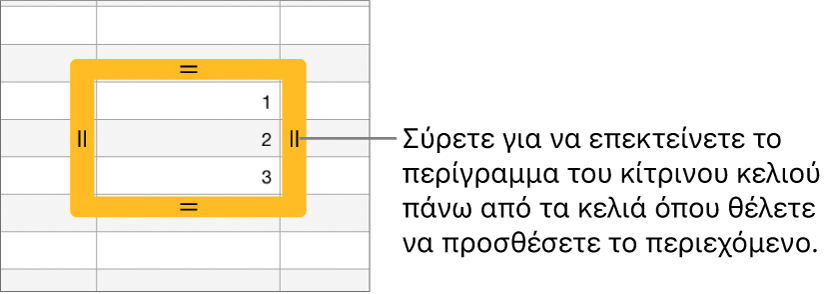
Τα δεδομένα, η μορφή κελιού, ο τύπος, το περίγραμμα του κελιού ή το γέμισμα των επιλεγμένων κελιών προστίθενται, όχι όμως τα σχόλια. Η αυτοσυμπλήρωση αντικαθιστά τα υπάρχοντα δεδομένα.
Συμβουλή: Για γρήγορη αυτοσυμπλήρωση κελιών (με περιεχόμενο από παρακείμενα κελιά) με χρήση ενός πληκτρολογίου, μπορείτε επίσης να πατήσετε Command-ανάστροφη κάθετος (\) για ενεργοποίηση της αυτοσυμπλήρωσης και μετά να πατήσετε τα πλήκτρα βέλους για επέκταση του κίτρινου περιγράμματος. Όταν τελειώσετε, πατήστε το πλήκτρο Return.
Αυτοσυμπλήρωση κελιών με διαδοχικό περιεχόμενο ή μοτίβα από παρακείμενα κελιά: Πληκτρολογήστε τα δύο πρώτα στοιχεία της σειράς στα δύο πρώτα κελιά κύριου τμήματος της γραμμής ή της στήλης που θέλετε να συμπληρώσετε. Για παράδειγμα, πληκτρολογήστε A και B. Επιλέξτε τα κελιά, αγγίξτε το
 , αγγίξτε «Αυτοσυμπλήρωση κελιών» και μετά σύρετε το κίτρινο περίγραμμα πάνω από τα κελιά που θέλετε να συμπληρώσετε.
, αγγίξτε «Αυτοσυμπλήρωση κελιών» και μετά σύρετε το κίτρινο περίγραμμα πάνω από τα κελιά που θέλετε να συμπληρώσετε.Μπορείτε επίσης να κάνετε αυτοσυμπλήρωση κελιών με ένα μοτίβο τιμών. Για παράδειγμα, αν δύο επιλεγμένα κελιά περιέχουν το 1 και το 4, οι τιμές 7 και 10 θα προστεθούν όταν σύρετε πάνω από τα παρακείμενα δύο κελιά (τιμές με προσαύξηση κατά 3).
Η αυτοσυμπλήρωση δεν δημιουργεί μια διαρκή σχέση μεταξύ των κελιών της ομάδας. Μετά από την αυτοσυμπλήρωση, μπορείτε να αλλάξετε τα κελιά ανεξάρτητα το ένα από το άλλο.
Όταν κάνετε αυτοσυμπλήρωση κελιών, όσοι τύποι αναφέρονται σε αυτά τα κελιά ενημερώνονται αυτόματα ώστε να χρησιμοποιούν τη νέα τιμή.